단체문자 보내기
문자 발송. 스마트폰 사용자의 필수 상식. 그런데 의외로 단체문자 보내는 방법을 모르는 경우가 많습니다. 여러 사람에게 동시에 문자를 보낼 일이 있으면 그 사람들을 먼저 선정하여 문자를 보낸다는 개념을 정립하면 됩니다. 단체 문자 보내는 방법은 많거든요.
문자를 보낼 때, 대개는 특정인을 선정해서 문자를 적고 종이비행기를 날리지 않습니까? 종이비행기를 날리기 전에 다른 사람을 어떻게 선택할지가 해결책입니다. 다음의 경우는 어떤 친구가 선택된 상태인데 옆에 [+] 표식이 나와 있지요. 그때는 [+]가 그 역할을 합니다.

단체문자 보내는 가장 기본이 되는 화면입니다. 이 경우는 상단 오른편 [+]가 중요합니다. 보낼 사람을 보탠다는 의미입니다.
가장 기본적인 방법을 더 설명하지요.
 |
 |
| 메시지 어플 선택 | 새 메시지 작성 |
메시지 어플을 선택합니다. 새 메시지 작성을 위한 아이콘을 클릭하면 아래와 같은 [새 문자 메시지] 작성을 위한 창이 열립니다. [받는사람]란에 전화번호를 기록하거나 주소록 명단을 검색하여 추가합니다. 그 과정에서 [+]기호를 눌러 추가를 계속하게 됩니다. 아래 사례에서는 16사람이 추가된 결과가 보입니다.
 |
 |
| 새 문자 메시지 창 | 주소록을 통한 추가 |
[완료]를 선택하면 복수의 사람들이 선택됩니다. 이 상태에서 문자를 작성하고 [종이비행기]를 날리면 됩니다. 이 방법이 가장 기본적인 방법입니다.
그러나 상황에 따라 나타나는 화면은 각기 다릅니다. 바로 답장을 하려는데 다른 사람을 선택하여 단체로 문자를 보내고 싶다면 오른쪽 위 [세점 더보기]를 선택합니다. 아래와 같은 메뉴가 뜹니다. 이 가운데 [받는사람 추가/삭제]를 선택하여 추가할 수 있습니다.
 |
 |
| 세점 더보기 선택 | 받는사람 추가/삭제 |
그룹 선택을 통한 단체문자 보내기
그룹 관리가 되어 있다면 그룹을 선택하여 단체로 문자를 발송할 수 있습니다. 이 방법이 가장 현명한 방법이 되겠습니다. 이 방법은 연락처를 생성할 때 개개인에게 그룹을 정해 주는 것입니다.
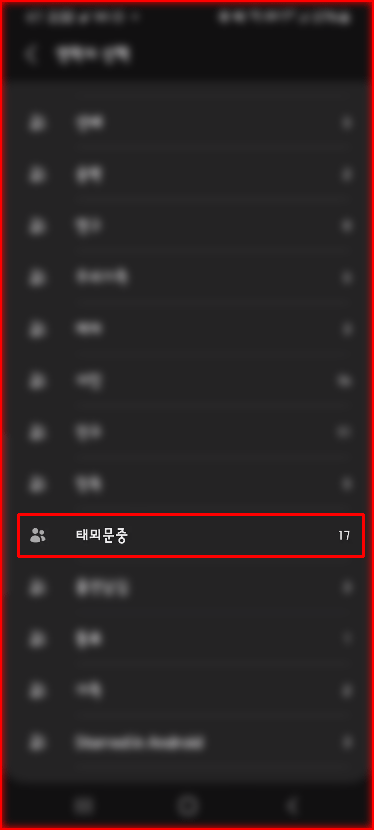 |
 |
| 연락처에서 해당 그룹 선택 | 선택 그룹중 전체 선택 |
한꺼번에 17명에게 보낼 수 있습니다. 그룹 가운데 선택에서 해제할 대상이 있을 때는 그 사람만 골라서 클릭하면 해제되면서 발송에서 제외됩니다.
단체문자를 보내는 방법은 다양합니다.
항상 사람을 선택한 후 문자를 발송한다는 개념을 머리에 두고 단체로 보낼 때는 그 사람들을 선택하는 절차가 있다 생각하면 되겠네요.
'백이형을 위한 스마트폰 기초' 카테고리의 다른 글
| 영화 완벽한 타인과 스마트폰 비행기 탑승 모드 (0) | 2021.11.07 |
|---|---|
| 이런 경우에 어떤 와이파이를 선택하시겠습니까? (1) | 2021.11.07 |
| 스마트폰에서 구글계정을 확인하는 방법 (0) | 2021.11.02 |
| 스마트폰에서 코인 어플 설치하고 투자한다고 (1) | 2021.10.29 |
| EBS와 알송을 통한 노년의 영어 공부 (1) | 2021.10.29 |




댓글